[nextpage title=“Einleitung“ ]
Bilder sind tolle Erinnerung an Ereignisse, doch leider sind Bilder auch nur zwei dimensional. Auch Panorama Aufnahmen schaffen es nur ansatzweise ein Gefühl von Weite oder Räumlichkeit zu erzeugen. Wer mittendrin sein möchte, der kommt nicht um eine 360 Gradaufnahme herum. Diese lässt sich dann am Rechner durch Mausbewegungen steuern oder aber mit einem geeigneten VR Headset betrachten. Eine günstige Möglichkeit solche 360 Grad Aufnahmen zu erzeugen bietet ACME mit der VR30. Dies ist eine Kamera mit zwei Kameras, die über ein spezielles Objektiv verfügt, um so eine 360 Grad Aufnahme herzustellen. In unserem Test wollen wir herausfinden wie gut sich die VR30 für solche Aufnahmen eignet.
![[IMG]](https://www.hardwareinside.de/community/data/photos/l/17/17299-1496688736-6944cdf62b6abbac862650cb7339ea72.png)
Bevor wir nun mit dem Test beginnen, danken wir ACME für die freundliche Bereitstellung des Testsamples und wünschen uns für die Zukunft eine weiterhin enge und gewinnbringende Zusammenarbeit.
[/nextpage]
[nextpage title=“Verpackung, Inhalt, Daten“ ]
Verpackung, Inhalt, Daten
Verpackung
Die VR30 360 Grad Kamera kommt in einer bunt bedruckten Verpackung mit einem großen Sichtfenster auf der Front. Dadurch kann der interessierte Käufer bereits schon vor dem Kauf einen Blick auf das Produkt werfen. Auf der Front sind neben dem Herstellerlogo und der Produktbezeichnung auch Icons vorhanden, welche über die Features informieren. Auf der Rückseite gibt es einige Informationen zum Inhalt der Verpackung und zu den Spezifikationen.
Inhalt
Neben der Kamera befindet sich noch nützliches Zubehör im Lieferumfang. Das wohl wichtigste ist das Dreibein-Stativ mit Standardgewinde. Es kann entweder als Selfiestick oder als flexibles Stativ genutzt werden. Praktisch dabei ist, dass dieses Stativ auch an Ästen oder Stangen fixiert werden kann. Dies machen die flexiblen Beine möglich. Zur Montage auf dem Armaturenbrett im Auto oder auf einem Helm liegt eine einstellbare Halterung mit einem Klebepad bei. Außerdem gibt es noch eine farbige Bedienungsanleitung und ein kurzes USB Kabel zum Laden der Kamera.
Daten
![[IMG]](https://www.hardwareinside.de/community/data/photos/l/23/23651-1516103143-7a5b1dd9961d6523ef28b26d152eae9f.jpg)
[/nextpage]
[nextpage title=“Details“ ]
Details
Die VR30 verfügt über zwei Linsen, die jeweils einen Aufnahmewinkel von 220 Grad besitzen. Die vordere Linse ist auf der Oberseite mit einem Pfeil markiert, außerdem ist sie an dem kleinen Lock für das Mikrofon zu erkennen. Seitlich befindet sich eine kleine Klappe aus Gummi, welche die dahinterliegenden Anschlüsse – ein USB Anschluss und ein Slot für eine Micro SD Speicherkarte – schützt. An dieser Stelle möchten wir darauf hinweisen, dass eine Speicherkarte nicht zum Lieferumfang gehört und diese separat erworben werden muss. Dabei muss darauf geachtet werden, dass es sich um eine Klasse 10 SD Karte handelt. Mit Karten niedrigerer Klasse funktioniert die Kamera nicht korrekt.
An einer der unteren Ecken ist eine Öffnung für eine Trageschlaufe eingebracht. Auf der Unterseite verfügt die VR30 über ein Gewinde zum Anschrauben des mitgelieferten Stativs. Dadurch, dass beim Gewinde der Standard eingehalten wird, kann die Kamera auch auf andere Stative geschraubt werden.
Auf der Oberseite verfügt die VR30 über drei Tasten, einen kleines Display sowie drei LEDs die den Status anzeigen. Links vom Display sind die Ein-/Aus-Taste sowie die Taste zum ein-/ausschalten der WLAN Funktion positioniert. Rechts vom Display befindet sich die Auslösetaste. Für den Fall, dass sich die Software der Kamera einmal aufhängt, verfügt die VR30 unterhalb der Auslösetaste über einen Resettaster. Dieser kann beispielsweise mit einer Büroklammer betätigt werden. Die Hintergrundbeleuchtung des Displays ist weiß und die Schrift schwarz. Als Anzeige stehen diverse Zustände wir Aufnahmedauer, Akkuladestand uvm. zur Verfügung.
[/nextpage]
[nextpage title=“Praxis“ ]
Praxis
Ersteinrichtung
Bevor wir die Kamera verwenden können, benötigen wir neben einer Klasse 10 Micro SD Karte noch ein Smartphone mit der SYVR360 App. Die App ist sowohl für iOS als auch Android Geräte kostenfrei im jeweiligen App-Store erhältlich.
Nun schalten wir die Kamera ein und drücken kurz auf die WLAN Taste. Jetzt gehen wir in die WLAN Einstellungen unseres Smartphones und verbinden uns mit dem WLAN Netz der Kamera. Das Passwort für die Verbindung wird im Display der Kamera angezeigt, ab Werk ist das Passwort: „1234567890“ eingerichtet. Anschließend meldet das Smartphone, dass es keine WLAN Internetverbindung hat, aber das können wir getrost ignorieren. Die erfolgreiche Verbindung wird uns zusätzlich im Display der Kamera angezeigt. Die Prozedur wird in der Bedienungsanleitung durch Bilder sehr gut erklärt, außerdem ist hier ein QR Code abgebildet, welcher direkt zum Download der App im App Store führt.
Die Kamera kann auch ohne Smartphone genutzt werden, allerdings gibt es dann keine Möglichkeit der Bildvorschau. Die Fotos und Videos werden auf der SD Karte abgespeichert und können später am PC betrachtet und bearbeitet werden.
Kamera benutzen
Nun öffnen wir die App „SYVR360“ auf dem Smartphone und betätigen die Schaltfläche in der oberen, rechten Ecke „Kamera suchen“. Anschließend wird uns eine Liste mit allen verfügbaren Geräten angezeigt. Hier wählen wir die VR30 aus und schon erscheint die Bildvorschau der Kamera. Die Ansicht mag aufgrund des Formats ein wenig irritierend sein, doch das Ergebnis führt definitiv zum gewünschten Ergebnis.
Die Benutzeroberfläche
Im Hauptfenster bekommen wir neben dem Vorschaubild noch andere wichtige Zustände angezeigt:
- Batteriestandsanzeiger
- Taste zur Änderung der Linsenorientierung (um 180 Grad)
- Auto-Pan Modus (basiert auf der Orientierung des Mobilgeräts)
- Taste zum Einstellungsmenü
- Taste für Voransicht (Planet-Modus, Flugzeug-Modus, VR-Modus)
- Galerietaste
- Auslöser
- Taste zum Moduswechsel (Videoaufzeichnung oder Fotografieren)
- Aktuelle Auflösung
- Verbleibende Bilder
Bearbeitung
Um die nun erstellten Bilder und Videos zu veröffentlichen muss etwas nachgearbeitet werden. Dazu finden wir in der Bedienungsanleitung einen Hinweis auf die Software „SYMAX360PLAYER“ die es für Windows wie auch OS X gibt. Darin können die Bilder/Videos am Computer/Mac betrachtet und konvertiert werden. Danach kann das Material beispielsweise problemlos bei Facebook hochgeladen werden. Dabei erkennt Facebook beim hochladen das Format und erstellt eine 360 Grad Ansicht. Bei YouTube ist das etwas komplizierter, denn es müssen noch Metadaten hinzugefügt werden, damit YouTube das Video als 360 Grad Video erkennt. Passend hierzu bietet Google die Software „360 Video Metadata“ an.
Video und Fotos
Für den Praxistest haben wir uns den elften Stock eines Hochhauses ausgesucht und dort die Kamera mit dem Stativ an der Balkonbrüstung befestigt. Durch das flexible Stativ ist eine solche Befestigung auch an Ästen oder anderen Trägern problemlos möglich. Auf dem Smartphone sieht die Aufnahme gut aus, doch am Computer fällt die niedrige Auflösung sofort auf. Zudem sind die Schnittkanten der Bilder nicht perfekt zusammengefügt. Dieser sogenannte Stichingfehler basiert darauf, dass das 360 Grad Bild aus zwei Bildern besteht, die per Software zu einem verschmolzen werden. Besonders deutlich ist dies im Video am Geländer bzw. der Balkonbrüstung zu sehen. Letztendlich ergibt sich eine Auflösung von 1920 x 960 Pixeln bei 30 Bildern in der Sekunde.
Fotos haben mit 3008 x 1504 Pixeln eine deutlich höhere Auflösung als die Videos und sehen dementsprechend auch besser aus.
[/nextpage]
[nextpage title=“Fazit“ ]
Fazit
Mit der VR30 – 360 Grad Kamera bietet ACME eine kostengünstige Alternative zu anderen 360 Grad Kameras. Allerdings sind damit Abstriche in der Auflösung und Komfort verbunden. Besonders das Nacharbeiten, um die Ergebnisse online zu stellen ziehen sich hin und sind erst nach langem studieren der Bedienungsanleitung möglich. Die Software „SYMAX360Player“ hat Probleme die beiden 180 Grad Bilder zu einem 360 Grad Bild/Video zusammenzufügen. Dies sehen wir an den deutlichen Rändern. Andererseits liefert ACME hier ein Paket ab, welches nahezu komplett ist, denn zum Start fehlt nur die Klasse 10 Speicherkarte. Ein Smartphone erleichtert zwar die Bedienung, ist aber nicht zwingend erforderlich. Außerdem sind bereits ein Stativ und eine weitere Halterung sowie eine gute Bedienungsanleitung enthalten. Der Akku dagegen ist fest verbaut und lässt sich nicht austauschen. Die Kamera ist derzeit ab 64,99 € im Handel erhältlich. Wir vergeben 6,5 von 10 Punkten.
Pro:
+ Verarbeitung
+ Kompakt
+ Flexibles Stativ
+ Lieferumfang
+ Gute Bedienungsanleitung
+ Preis
Kontra:
+ Videoauflösung zu gering
+ Software nicht intuitiv
+ Sichtbare Ränder (Verzerrungen)
![[IMG]](https://www.hardwareinside.de/community/data/photos/m/0/16-1405246730-d04d71c909c290d1fa9505dde028df20.png)
Wertung: 6,5/10
Produktseite
Preisvergleich
[/nextpage]





![[IMG]](https://www.hardwareinside.de/community/data/photos/m/23/23652-1516103144-3e9f57d485f03b7b9841f5aba6561d86.jpg)
![[IMG]](https://www.hardwareinside.de/community/data/photos/m/23/23653-1516103144-76dc2cd360f27252678180d30558561e.jpg)
![[IMG]](https://www.hardwareinside.de/community/data/photos/m/23/23654-1516103145-c006ac92c204f6a899e6d75653ccae49.jpg)
![[IMG]](https://www.hardwareinside.de/community/data/photos/m/23/23655-1516103146-49245cda3b41d96d95c37cb410e9f6b1.jpg)
![[IMG]](https://www.hardwareinside.de/community/data/photos/m/23/23647-1516103140-cbcbbe689ec17dd21ac5f14d377c2b24.jpg)
![[IMG]](https://www.hardwareinside.de/community/data/photos/m/23/23649-1516103142-4d22c001b9a65bbce770134b299b2d58.jpg)
![[IMG]](https://www.hardwareinside.de/community/data/photos/m/23/23657-1516103148-102f879c2b05c6d6b94523bbdac84b1f.jpg)
![[IMG]](https://www.hardwareinside.de/community/data/photos/m/23/23648-1516103140-e39c1721d20ec4c42be09071b7477a32.jpg)
![[IMG]](https://www.hardwareinside.de/community/data/photos/m/23/23684-1516276231-9dac1d53f8f1fcaa2de2fb69e59355fc.jpg)
![[IMG]](https://www.hardwareinside.de/community/data/photos/m/23/23685-1516276862-b2add6292de6d4d2cac5562a44106529.jpg)


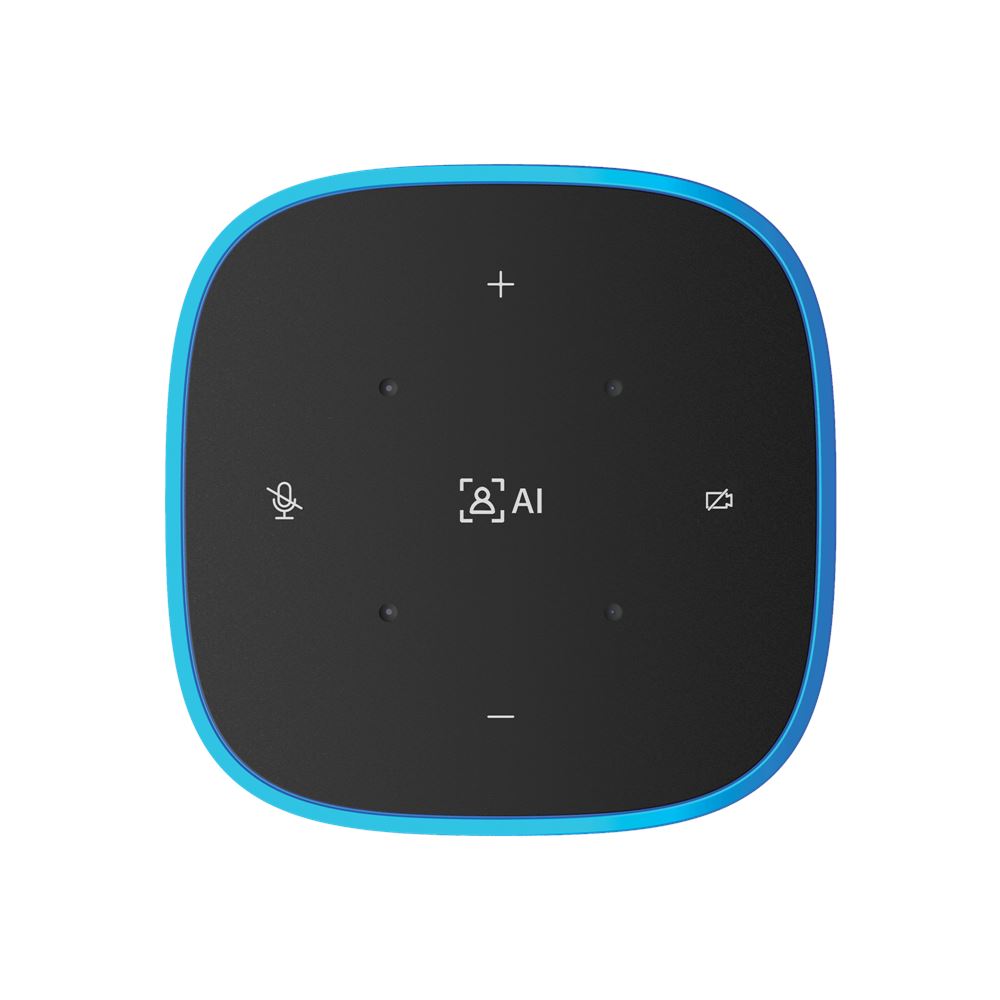




2 Kommentare
Ich denke das ist nur was für CAM Fans 🙂
Pingback: Eigene Videos erstellen – so wirds gemacht! | Hardware-Inside | Hardware-Inside Forum